Android TV es el sistema operativo de televisores inteligentes -entre otros dispositivos- preferido para muchos usuarios, gracias a su facilidad de uso y buen funcionamiento, sin hablar de las aplicaciones que colman la Google Play Store. Por esto, puede ser que hayas comprado o te hayan regalado una tele que lo integra, o uno de los dongles HDMI o top boxes.
Ahora llega el momento de divertirse, aunque antes es recomendable ajustarlo todo para evitar problemas a largo plazo, y sobre todo para exprimir nuestro nuevo dispositivo. ¿Qué tipo de ajustes y funciones vamos a ver? Muchos relacionadas con la pantalla, el sonido, las aplicaciones, el rendimiento e incluso la personalización.
Primero, realiza la configuración inicial
En primer lugar, habrá que comenzar por el principio. Nada más encendemos nuestro dispositivo o televisor con Android TV, debemos completar una configuración inicial. Al igual que sucede con la de los móviles, es sencilla aunque conviene prestar atención para configurar elementos tan importantes como la conexión a Internet.
En Xataka Android ya hemos hablado sobre cómo configurar este sistema desde cero. Algo que resumimos a modo de lista:
- Es recomendable terminar la configuración inicial con el mando a distancia, usando el método manual.
- Introduce correctamente tu red WiFi, cerciorándote de que la conexión se produce.
- Como ocurre en el móvil, necesitas una cuenta de Google. Es recomendable usar la principal, para aprovechar aplicaciones que hayamos adquirido y sincronizar todos tus dispositivos.
- Puedes usar la configuración a través del móvil, algo más intuitiva pero menos personalizable. Aun así es el método más recomendable si no eres un usuario avanzado.
Ahora, pasemos al siguiente punto que tratará de un elemento casi indispensable: las aplicaciones.
Instala tus aplicaciones favoritas
Android TV tiene acceso a la tienda de aplicaciones de Google, Play Store. Desde ella, tenemos acceso a cientos de miles de apps de diversa índole: personalización, servicios de streaming, navegadores web, y un largo etcétera que cumplirá las expectativas.
Podemos hacer un listado, de hecho, dejamos unos cuantos por aquí con nuestras recomendaciones:
- Las 17 aplicaciones que no pueden faltar en mi Android TV
- Las mejores aplicaciones para Android TV
- 11 aplicaciones imprescindibles para exprimir tu televisor con Android TV que no son servicios de streaming
Además de instalar aplicaciones desde Play Store, podemos seguir exprimiendo nuestro dispositivo o televisor instalando apps externas. Eso sí, debemos ser cautelosos para no descargar software malicioso. Por ello, será recomendable obtener los APK de sitios de confianza.
Personaliza el sistema a tu gusto
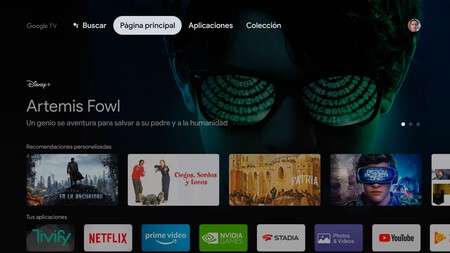
Ahora, es el turno de la personalización, con la que dejar Android TV a nuestro gusto. El launcher original puede ser sustituido por muchas alternativas con diferentes formas y colores: los mejores launcher para Android TV. Si no sabes cómo cambiar el launcher, también tenemos un artículo explicándolo detalladamente.
Lo bueno de cambiarlo, es que, de paso, diremos adiós a los elementos molestos de la interfaz stock, como los anuncios. Hay un launcher que sobresale en este terreno, dejándonos una interfaz minimalista y sin publicidad.
Además de este conocido elemento del sistema, los ajustes de Android TV nos permitirán personalizar la experiencia al detalle, aunque de esto hablaremos más tarde. Ahora, terminamos el apartado de personalización con una aplicación que libera todo el potencial: permite mapear los botones del mando e incluso grabar la pantalla.
Configura estos ajustes de pantalla
Hablábamos en el anterior apartado de los ajustes, y ahora entramos de lleno en ellos. Empezaremos por la parte más obvia, los ajustes de pantalla, con algunas recomendaciones como realizar una correcta calibración para tener una mejor calidad de imagen.
Para ello, iremos a Ajustes > 'Preferencias del dispositivo' > 'Imagen'. Se desplegará en el lateral derecho los ajustes de imagen, entre los que podemos modificar el modo, el nivel de brillo, de color, y tocar de manera más avanzada parámetros como el contraste o el nivel de negros.
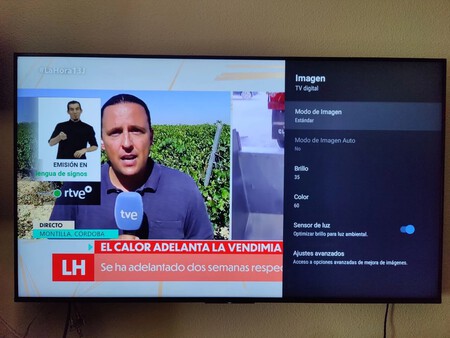
Por regla general, nuestro televisor con Android TV se habrá establecido con la resolución óptima, pero si detectas algún problema, recuerda que puedes cambiarla fácilmente. Hasta aquí la configuración de pantalla, ahora pasemos al sonido.
No menos importante es el sonido
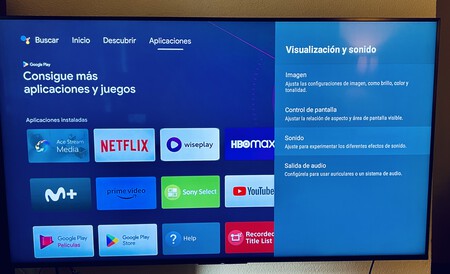
La calidad de audio tiene la misma importancia que la de imagen, pues un sonido envolvente y bien ajustado nos proporcionará una experiencia superior al ver pelis o series en nuestras plataformas de streaming favoritas.
¿Cómo configuramos el sonido de Android TV? Pues bien, de manera sencilla, yendo a 'Visualización y sonido' > 'Sonido' > 'Modo Sonido'. Los modos predefinidos por el fabricante nos facilitan la tarea, aunque dependiendo de tu modelo tendrá uno u otros.
Otro ajuste de sonido que cobra especial importancia proviene del lugar donde coloquemos nuestro televisor. Si acudimos a 'Visualización y sonido' > 'Sonido' > 'Posición del televisor', se nos presentarán dos opciones. Elegiremos la que nos convenga, que dependerá de si tenemos el dispositivo en una pared o bien apoyado sobre una superficie.
Por otro lado, Android TV cuenta con un ecualizador muy completo, que encontraremos en la siguiente ruta: 'Visualización y sonido' > 'Sonido' > 'Personalización de sonido' > 'Ecualizador'. Desde ahí, podremos modular las diferentes frecuencias para optimizar el audio.
Mejora la seguridad de tu Android TV
Al igual que otros dispositivos inteligentes, los televisores, boxes y dongles HDMI con Android TV son susceptibles de ser hackeados. Para evitarlo, debemos mejorar la seguridad del sistema con métodos como el PIN para bloquear nuestro perfil, manteniendo actualizado nuestro Android TV o dejando activado el antivirus Play Protect.
En caso de que detectemos un comportamiento anómalo debido a la entrada de malware, nos quedará la última opción de restablecer Android TV para dejarlo como recién salido de su empaquetado original. También podemos proteger nuestra privacidad, realizando esta configuración (básicamente desactivando la telemetría, ubicación y otros datos personales que compartimos sin saberlo).
Más fluidez con este truco
La similitud entre Android TV y el sistema operativo para móviles con el mismo nombre nos permite aplicar algunos trucos para mejorar la fluidez, y por tanto, la velocidad de respuesta. De nada sirve tener un dispositivo lleno de apps si luego tarda demasiado en abrirlas.
Entre los ajustes que siempre configuramos en casa de nuestros familiares, encontramos la posibilidad de reducir las animaciones del sistema. De esta manera, se mostrará más ágil y no deberemos esperar a que finalicen las bonitas (pero lentas) transiciones. Para desactivarlas, seguiremos estos sencillos pasos:
- Entra en los ajustes de tu Android TV y ve a la categoría 'Sistema'.
- Ve a 'Información' y desciende hasta 'Compilación del SO de Android TV'.
- Pulsa varias veces hasta se activen los ajustes de desarrollador.
- Retrocede de nuevo y accede a las 'Opciones de desarrollador'.
- Desciende hasta las tres escalas de animación y desactiva cada una.
Utiliza tu móvil como control remoto
¿Al mando se le han gastado las pilas? ¿Ha dejado de funcionar? No será ningún problema, gracias a que Google ha habilitado una aplicación para hacer funcionar nuestro móvil como mando a distancia para Android TV.

Para ello, necesitaremos la app 'Google Home', donde bajo el control de nuestro dispositivo, aparecerá la opción 'Abrir mando'. Tendremos a nuestra disposición una especie de touchpad (como los ratones de los ordenadores portátiles) para controlar sin dificultades nuestro televisor o dispositivo externo.
Existen otras alternativas, como la app 'Android TV Remote Control', que podemos descargar desde Google Play Store. Una vez instalada, bastará con abrirla, dejar que detecte nuestro dispositivo, insertar el código que muestra la televisión y listo.
En definitiva, con estas configuraciones, lograremos tener un dispositivo o televisor con Android TV totalmente optimizado. Así, evitaremos dolores de cabeza en los momentos más inoportunos y de paso, mejoraremos todos los apartados para disfrutar de una experiencia impecable.
En Xataka Android | Android TV, guía a fondo: todos los trucos y las mejores aplicaciones para sacarle todo el partido a tu televisor
En Xataka Android | Qué televisor con Android TV comprar, ¿cuál es mejor?
En Xataka Android | Tengo una smart TV barata con Android TV relativamente nueva y desesperadamente lenta: así lo he solucionado


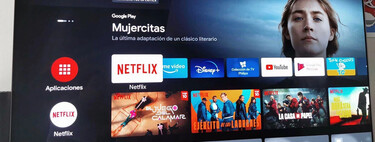
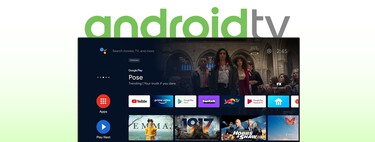

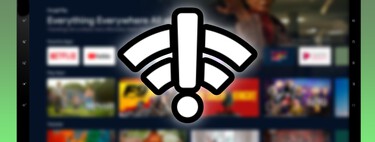

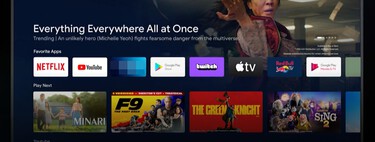



Ver 1 comentarios